Comment ajouter un nouveau clavier sur un iPhone 7
L'ajout d'un nouveau clavier à votre iPhone 7 est utile lorsque vous devez taper dans une langue différente, et donc besoin d'autres caractères, ou si vous souhaitez utiliser une application de clavier que vous aviez sur un autre téléphone ou appareil. Ou peut-être que vous tapez beaucoup de documents volumineux sur votre iPhone et que vous préférez utiliser un clavier Bluetooth pour pouvoir taper plus rapidement et plus précisément.
Quel que soit le type de clavier que vous souhaitez ajouter à votre iPhone, certaines options s'offrent à vous pour ce faire. Notre didacticiel ci-dessous vous montrera comment ajouter un clavier dans une langue différente, un clavier d'application tiers ou un clavier Bluetooth.
Liens rapides (passez à cette partie de l'article)
- Ajouter un clavier pour une langue différente
- Ajouter une application clavier tierce
- Ajouter un clavier Bluetooth
- Basculer entre les claviers installés
- Supprimer un clavier de langue
- Supprimer un clavier d'application tiers
- information additionnelle
Toutes les étapes de cet article ont été effectuées sur un iPhone 7 Plus, dans iOS 11.4.1. Si vous utilisez une version différente d'iOS, ces étapes peuvent varier légèrement.
Comment ajouter un nouveau clavier de langue sur un iPhone
Votre iPhone dispose d'un certain nombre de claviers dans différentes langues disponibles par défaut, mais ils ne sont pas tous installés automatiquement. Cette section vous montrera comment trouver et installer un clavier dans la langue de votre choix.
Étape 1: Ouvrez les paramètres .
Étape 2: Sélectionnez Général .
Étape 3: choisissez Claviers .
Étape 4: appuyez sur Claviers en haut de l'écran.
Étape 5: appuyez sur le bouton Ajouter un nouveau clavier .
Étape 6: faites défiler vers le bas et appuyez sur le clavier de langue que vous souhaitez installer.

Comment ajouter une application clavier (tierce) sur un iPhone
Cette section va vous montrer comment trouver et installer une application clavier tierce sur votre iPhone. Certains claviers tiers populaires incluent Grammarly, Bitmoji et Swiftkey. Notez que cette section suppose que vous connaissez le nom du clavier tiers que vous souhaitez ajouter. Sinon, vous pouvez accéder à notre section Informations supplémentaires pour voir comment vous recherchez les claviers. Certains claviers tiers coûtent de l'argent.
Étape 1: ouvrez l' App Store .
Étape 2: appuyez sur l'onglet Rechercher en bas de l'écran.
Étape 3: saisissez le nom du clavier dans le champ de recherche, puis sélectionnez le bon résultat de recherche.
Étape 4: appuyez sur le bouton Obtenir à droite du clavier souhaité et fournissez votre mot de passe iTunes ou votre empreinte digitale si vous y êtes invité.
Étape 5: Appuyez sur le bouton Ouvrir une fois l'installation de l'application terminée.
Étape 6: Suivez les instructions de l'application pour activer le clavier. En règle générale, cela implique d'aller dans Paramètres > Nom de l'application du clavier tiers (vos applications sont répertoriées plus bas dans le menu Paramètres dans l'ordre alphabétique)> Claviers > Activer le clavier de l'application tierce > Autoriser l'accès complet > Appuyez sur Autoriser pour confirmer l'accès complet .
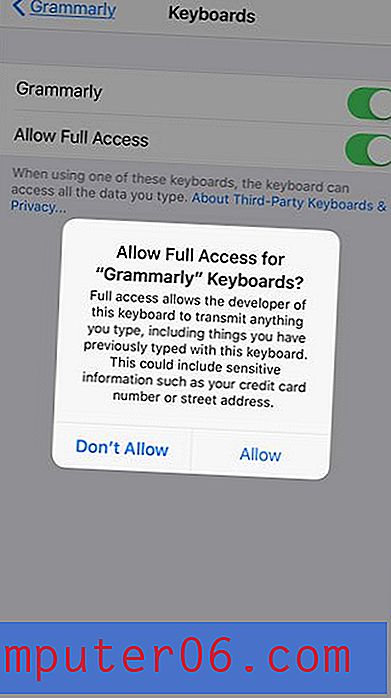
Comment ajouter un clavier Bluetooth sur un iPhone
L'ajout d'un clavier Bluetooth à votre iPhone est un processus similaire à l'ajout de tout autre appareil Bluetooth. Une fois le clavier couplé à votre iPhone, il sera reconnu comme un clavier et vous pourrez l'utiliser pour taper des messages texte, des e-mails, des documents Word, etc. Vous pouvez rechercher des claviers Bluetooth sur Amazon ici.
Étape 1: Ouvrez les paramètres .
Étape 2: sélectionnez Bluetooth .
Étape 3: mettez votre clavier Bluetooth en mode d'appairage. En règle générale, cela impliquait d'appuyer sur le bouton d'alimentation du clavier et de le maintenir enfoncé pendant quelques secondes, mais consultez la documentation de votre clavier pour en être sûr.
Étape 4: Sélectionnez le clavier Bluetooth sous Autres périphériques .
Étape 5 (variable): entrez un mot de passe si votre clavier en requiert un. Sinon, le clavier devrait se coupler automatiquement.
Comment basculer entre les claviers installés sur un iPhone
En installant un clavier de langue différente, un clavier tiers ou même un de chacun, il devient nécessaire de basculer entre eux pour arriver au bon.
Étape 1: ouvrez une application qui utilise le clavier, telle que Mail .
Étape 2: appuyez à l'intérieur d'un champ de texte pour afficher le clavier.
Étape 3: appuyez sur l'icône représentant un globe au bas du clavier pour basculer. Si vous avez plusieurs claviers, vous devrez peut-être appuyer plusieurs fois sur le bouton globe.
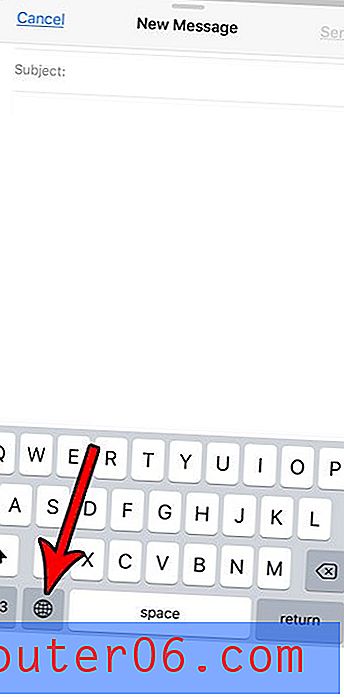
Comment supprimer un clavier de langue sur un iPhone
Si vous avez ajouté un trop de claviers linguistiques et que vous ne les utilisez pas tous, vous pouvez en supprimer un.
Étape 1: Ouvrez les paramètres .
Étape 2: Sélectionnez Général .
Étape 3: appuyez sur le bouton Claviers .
Étape 4: appuyez sur Claviers en haut de l'écran.
Étape 5: Appuyez sur Modifier en haut à droite de l'écran.
Étape 6: appuyez sur le cercle rouge à gauche du clavier de langue à supprimer, puis appuyez sur le bouton Supprimer .

Comment supprimer une application clavier sur un iPhone
Une partie du processus d'installation d'un clavier tiers peut impliquer d'en essayer plusieurs. Si vous en avez choisi une et que vous n'avez pas besoin du reste, vous pouvez suivre les étapes ci-dessous pour supprimer l'une des applications de clavier tierces que vous avez installées.
Étape 1: recherchez l'application clavier tierce sur votre écran d'accueil. en fonction du nombre d'applications dont vous disposez, vous devrez peut-être glisser plusieurs fois vers la gauche pour trouver l'application.
Étape 2: appuyez longuement sur l'application jusqu'à ce que toutes les applications à l'écran commencent à trembler.
Étape 3: appuyez sur le bouton x dans le coin supérieur gauche de l'icône de l'application.
Étape 4: appuyez sur le bouton Supprimer pour désinstaller l'application.
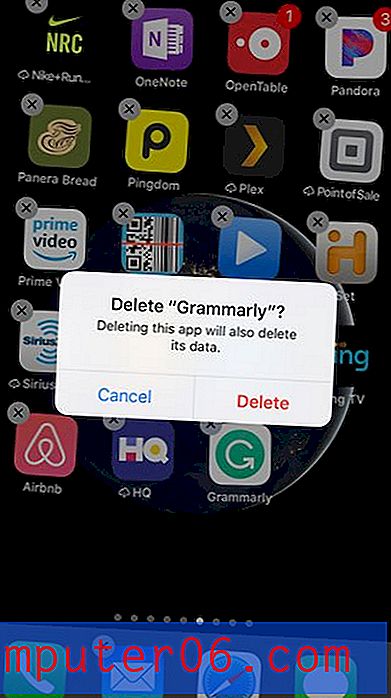
Information additionnelle
- Si vous ne connaissez pas le nom du clavier tiers que vous souhaitez installer, vous pouvez trouver certaines options en sélectionnant l'onglet Applications en bas de l' App Store, en faisant défiler vers le bas jusqu'à la section Top Catégories, en sélectionnant Tout voir puis choisissez Utilitaires . Vous devriez pouvoir trouver un clavier sur cet écran.
- Si vous ne parvenez pas à connecter votre clavier Bluetooth, assurez-vous que le Bluetooth est activé. Vous pouvez le faire rapidement en faisant glisser vers le haut depuis le bas de l'écran et en vérifiant l'icône Bluetooth. S'il est bleu, le Bluetooth est activé. D'autres méthodes de dépannage incluent la désactivation complète du clavier Bluetooth et la désactivation de Bluetooth sur votre téléphone, puis la réactivation de Bluetooth pour l'iPhone, puis la réactivation pour le clavier.
- Les claviers Bluetooth ont tendance à rester connectés lorsqu'ils sont à portée d'un appareil couplé. Assurez-vous d'éteindre votre clavier Bluetooth si vous ne l'utilisez pas afin de préserver la batterie.
- Si de nombreux autres claviers sont installés, vous pouvez naviguer plus rapidement entre eux en appuyant longuement sur l'icône représentant un globe sur le clavier, puis en choisissant le clavier souhaité de cette façon.
L'espace de stockage de votre iPhone se remplit-il rapidement, ce qui rend difficile le téléchargement de fichiers ou l'installation d'applications? Consultez notre guide pour supprimer des éléments iPhone pour différentes manières de récupérer une partie de votre espace de stockage.



